Создайте обработчик события Click: выберите в окне Свойств страницу Событий  и выполните двойной щелчок мышью в правой колонке, напротив события Click или по самому имени события (рис. 3.4).
и выполните двойной щелчок мышью в правой колонке, напротив события Click или по самому имени события (рис. 3.4).

Рис. 3.4. Создание обработчика
На переднем плане появится окно редактора кода с помещенной сразу в нужное место заготовкой обработчика события Click (рис. 3.5).

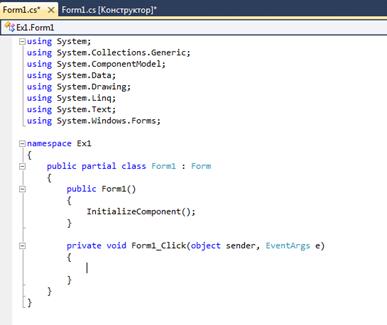
Рис. 3.5. Заготовка обработчика события Click
Первый параметр в обработчике события (sender) определяет объект, который породил событие. Второй параметр (e) содержит данные, которые могут быть использованы обработчиком события.
Для изменения цвета формы в обработчике события Click напишем следующий оператор:
private void MainForm_Click(object sender, EventArgs e)
{
BackColor = Color.Blue;
}
BackColor – это свойство формы. Color – это класс, отвечающий за формирование цвета. Обращение к свойствам объекта происходит через точку.
Запустите приложение. Щелкните любой кнопкой мыши по форме. Убедитесь, что цвет формы стал синим. При повторном щелчке опять возникнет событие Click, форма снова становится синей, но пользователю это не заметно.
Упражнение 3.2. Напишите приложение, в котором при каждом щелчке левой кнопкой мыши произвольным образом изменяется цвет формы.
 2015-05-10
2015-05-10 494
494








